
Lesley Fowler
0
3722
594
Razmislite o tome koliko sati dnevno provedete na webu. Budući da radim od kuće i radim mnoštvo internetskih istraživanja, a osim toga, mnoge od mojih slobodnih aktivnosti uključuju internet, lako mogu satkati 6-8 sati pretraživanja interneta u bilo koji dan radnim danom. Za vas bi 2-3 sata mogle biti više norma.
Ipak, to vremenom oduzima puno sati. A sad razmislite kako “učinkovit” kada ste u pretraživanju weba: 10 sekundi za kopiranje teksta u Evernote, 30 sekundi za otvaranje Dictionary.com i traženje definicije, nekoliko minuta za pronalaženje internetskih kodova kupona itd. Sve to dodaje se.
Iznenadili biste se koliko sati godišnje izgubite kroz neučinkovito pregledavanje web stranica, zbog čega su vam potrebna ova Chrome proširenja koja štede vrijeme. Oni će vam pomoći da vratite izgubljene sate jedan klik po jedan.
1. Sakrij sve kartice jednim klikom
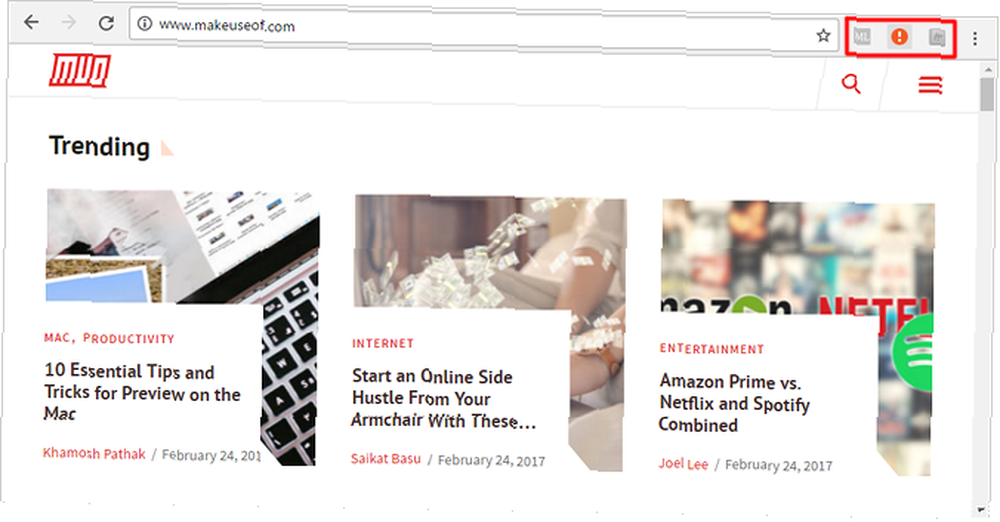
Zamislite da se otpuštate na poslu i otvorili ste desetke novih kartica u zadnjih pola sata, ali tada se vaš šef pojavi i ne možete mu dopustiti da ga vidi. Umjesto da ih zatvorite neželjenom podrškom za Ctrl + W, jednostavno kliknite gumb Gumb za paniku ikonu (ili pritisnite F4) i sve kartice bit će zatvorene i spremljene kao oznake.
I u tome je sjajna stvar: Kada se situacija s panikom završi, možete vratiti sve zatvorene kartice natrag na način na koji su bili. Tako zgodno, a siguran sam da možete smisliti i mnoge druge situacije kada bi vam takvo proširenje moglo dobro doći.
preuzimanje datoteka - Gumb za paniku (besplatno)
2. Automatski pronađite i primijenite kodove kupona
Sljedeći put kad kupujete putem interneta, bilo da se radi o odjeći, uredskoj opremi, opremi za igre ili čak samo pizzi, postoji velika šansa da Med uštedjet će vam dobar komad novca na konačnoj narudžbi. Tijekom godine, mogli biste uštedjeti stotine ili čak tisuće dolara.
Vrlo je jednostavno: kada idete na naplatu, kliknite ikonu meda i usluga će automatski pretraživati po internetu bilo koje primjenjive kodove kupona, testirati ih sve kako bi vidjeli koji od rezultata ostvaruje najviše uštede, a zatim ga automatski primijeniti. Puno brže nego što to radite ručno!
preuzimanje datoteka - Med (besplatno)
3. Pogledajte povijesne podatke o cijenama tijekom kupovine
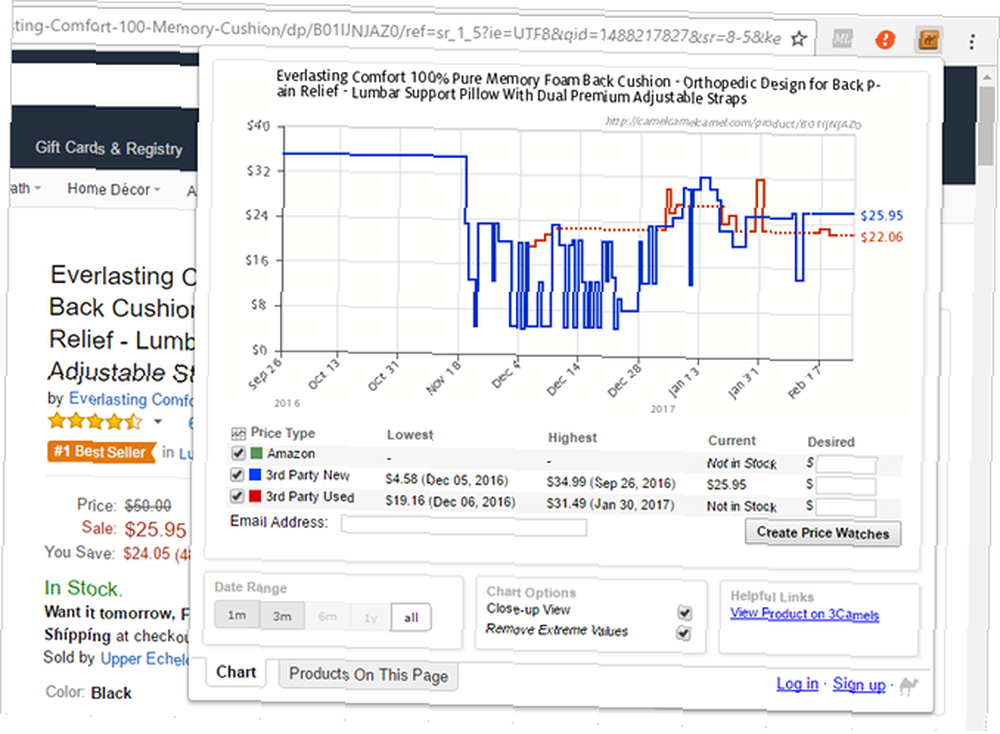
Jedna od nedostataka kupovine na Amazonu je ta što cijena naljepnica može biti pogrešna. Obično pokazuje a je bio cijena iznad Trenutno cijenu, što vam se čini kao da postižete dogovor, ali to je rijetko slučaj. je bio cijena je samo preporučena maloprodajna cijena kada je prvi put objavljena. Ta cijena mogla bi biti ozbiljno zastarjela.
Pa kako možete provjeriti je li cijena Amazona zapravo posao? Upotrijebite web stranicu CamelCamelCamel da biste vidjeli povijest cijena proizvoda. Ako je ispod prosjeka, onda da, to je dogovor. Ali možete uštedjeti još više vremena korištenjem Kamera, proširenje koje prikazuje ovu povijest cijena jednim klikom.
preuzimanje datoteka - Kamera (besplatno)
4. Provjerite mrežne recenzije za pouzdanost
Lažne recenzije na mreži su bič weba, zbog čega apsolutno morate naučiti kako uočiti lažne recenzije. No, falsifikatori postaju sve bolji, pogotovo jer su proizvođači i drugi veliki brendovi započeli vlastite inicijative za manipuliranje internetskim recenzijama. 4 načina Online kritike manipuliraju proizvođači 4 načina online recenzije manipuliraju proizvođači. Proizvođači i tvrtke zapravo manipuliraju recenzijama na različite načine baš ovdje na Internetu. Naravno, radi se o dobrom tisku. Međutim, neki su načini skicirani od drugih jer ćete uskoro moći ... .
Dobra vijest je da postoje neki koji daju sve od sebe u borbi protiv toga, poput ReviewMeta. Ovo web mjesto povlači sve kritike na proizvod, analizira svaku markere koji mogu ukazivati na lažnost, a zatim koristi samo prave recenzije za izračunavanje prilagođene ocjene. Uz ovo proširenje, jedan klik je sve što trebate vidjeti “stvaran” ocjena predmeta.
preuzimanje datoteka - ReviewMeta (besplatno)
5. Spremite članke za čitanje izvan mreže
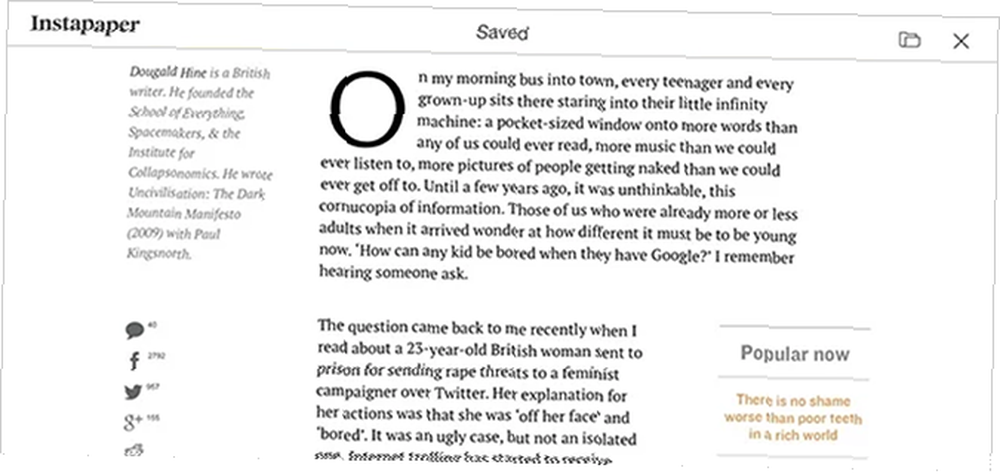
Ako svakodnevno imate značajne komade vremena u kojima nemate pristup internetu, možete maksimalno iskoristiti svoje internetsko vrijeme spremanjem članaka za čitanje kasnije tijekom tih izvanmrežnih sati (primjerice, kada putujete u vlak ili čekate sastanak).
Instapaper je odličan za to, posebno zato što ima mnoštvo značajki za korisnike napajanja. Ali jedna osobina koja mi se jako sviđa je mogućnost slanja članaka vašem Kindleu. Tehnologija e-Ink koju Kindles koristi nevjerojatno je iskustvo čitanja, pa zašto ne čitati članke s njom? Oči će vam zahvaliti. (Ako ga još nemate, pogledajte naš vodič za kupnju pravog zapaliti.)
preuzimanje datoteka - Instaparati (besplatno)
6. Spremite web medije u Evernote
Ne možete pogriješiti ni sa Evernote ni s OneNote Evernote vs. OneNote: Koja aplikacija za uzimanje bilješki odgovara vama? Evernote vs. OneNote: Koja je aplikacija za uzimanje bilješki prava za vas? Evernote i OneNote nevjerojatne su aplikacije za bilješke. Teško je izabrati između njih dvoje. Usporedili smo sve, od sučelja do organizacije bilježaka kako bismo vam pomogli u odabiru. Što vam najbolje odgovara? , ali Evernote ima jednu značajnu prednost: the Evernote Web Clipper, što vam dopušta “spojnica” (“uštedjeti”) bilo što na webu izravno na neku od vaših Evernote bilježnica klikom na jedan gumb.
Ovo se možda ne čini velikim uštedom vremena, ali to je jedna od onih stvari koje morate pokušati sami kako biste stvarno shvatili koliko je to prikladno. Ne morate držati Evernote otvorenom. Ne morate žonglirati više kartica ili prozora. Jednostavno pregledavajte, kliknite i nastavite pregledavati. Izvrsno za kada trebate istražiti temu i želite vrlo brzo prikupiti gomilu podataka.
preuzimanje datoteka - Web clipper Evernote (besplatno)
7. Prelazite mišem preko slike da biste ga pregledali ili povećali
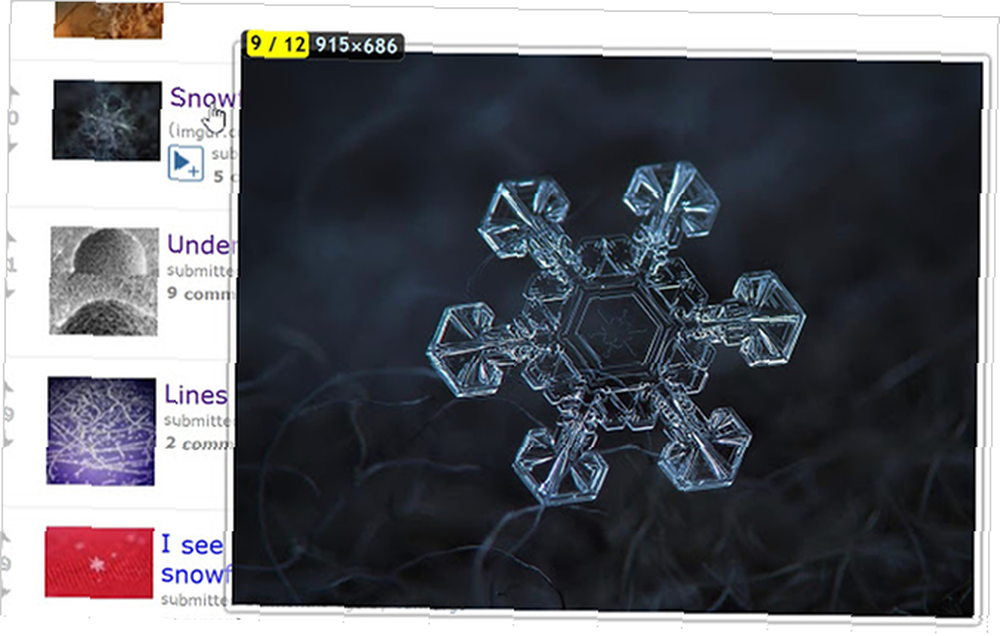
Znam da vam se to ranije dogodilo: ili pregledavate stranicu i naiđete na sićušnu sliku koju morate kliknuti da biste je povećali ili naiđete na tekstualnu vezu na sliku koju morate kliknuti da biste je vidjeli. Ne samo da su ove neugodne, već mogu izgubiti dragocjeno vrijeme.
Zato Imagus je takav voljeni nastavak. Pomoću nje možete samo lebdjeti iznad slike ili veze i odmah vidjeti rezultat u punoj veličini. Nema potrebe otvarati novu karticu i čekati da se slika učita. Podržava tisuće web stranica na webu i možete ga malo prilagoditi s obzirom na veličinu pregleda, odgoda zadržavanja pokazivača, neprozirnost itd..
preuzimanje datoteka - Imagus (besplatno)
8. Prelazite mišem preko riječi za definicije
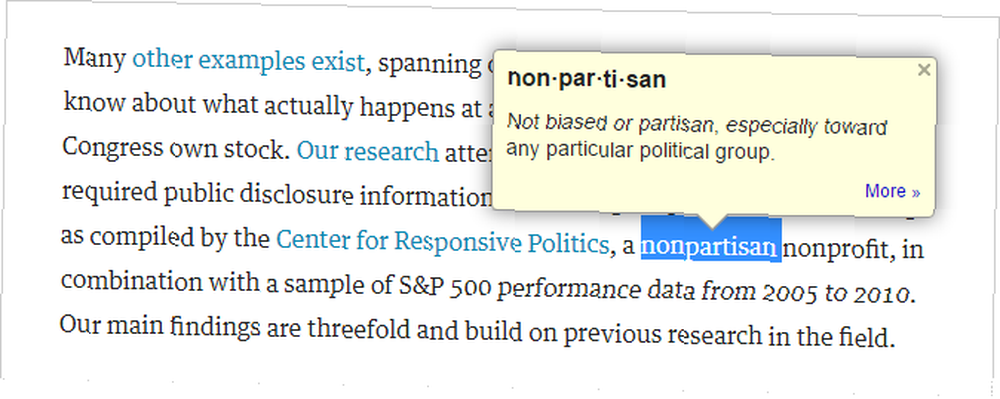
Bilo da učite engleski kao novi jezik, češljate se na tone sofisticiranih akademskih članaka ili jednostavno pokušavate proširiti svoj osobni vokabular, Google rječnik je izvrstan dodatak za instaliranje. S njom, definicije nikada nisu više od klika.
Čak i ako ste običan Joe Schmoe koji želi biti u tijeku s temama poput svjetskih poslova, tehnoloških vijesti ili područja financija, redovito možete naići na članke u Bogatstvo ili Vrijeme ili Harvard Law Review koji protežu tvoju riječ riječi. Lijepo je imati ovo proširenje u pripravnosti.
preuzimanje datoteka - Google rječnik (besplatno)
9. Označite za prijevod teksta
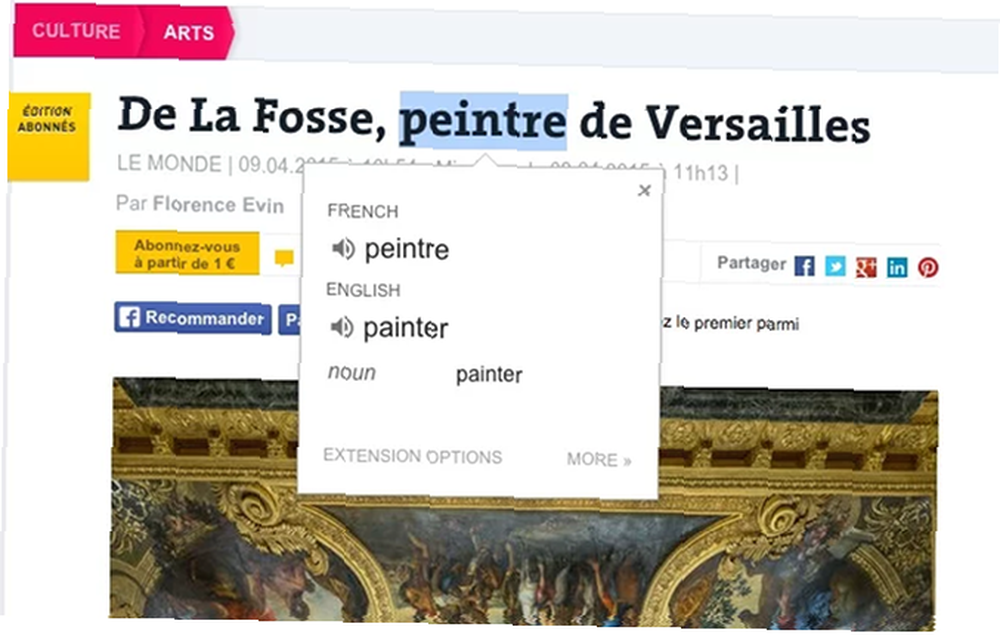
Internet je učinio više za globalizaciju nego bilo koji drugi napredak u povijesti tehnologije, zbog čega je Google prevoditelj produžetak je tako dolikuje. Sada možete pročitati bilo koji članak ili segment teksta, čak i ako nije napisan na jeziku koji osobno poznajete.
Samo označite riječ ili odlomak, a proširenje ga može prevesti u skočnom prozoru, nema potrebe za otvaranjem nove kartice ili prelaska na drugu stranicu. Ako želite prevesti cijelu stranicu, jednostavno možete kliknuti ikonu Prevoditelj. Cijeli je web sada na dohvat ruke.
preuzimanje datoteka - Google Translate (besplatno)
10. Nikad više ne zaboravite svoje lozinke
Apsolutno morate započeti s korištenjem upravitelja lozinki ako već niste. Trebate početi koristiti upravitelj lozinki sada. Trebate početi koristiti upravitelja lozinki. Sada bi svi trebali koristiti upravitelja lozinki. U stvari, ako ne koristite upravitelja lozinki, veći ste rizik od hakiranja! , Ukratko, upravitelj lozinki omogućuje vam stvaranje stotina nevjerojatno složenih lozinki - jedinstvenih za svaki račun koji imate na webu - bez da vam je potrebna memorija bilo koje od njih. To maksimizira vašu sigurnost i tvoja praktičnost. Što nije za voljeti?
Ujedno štedi vrijeme. Kad god se trebate prijaviti u nešto, upravitelj lozinki to rukuje umjesto vas. LastPass najpopularnija je opcija (dostupna ne samo na Chromeu, već i Windowsima, Mac-u, Linuxu, Androidu, iOS-u, Firefoxu, Operi i drugim), ali postoje alternativni upravitelji lozinki. 5 najboljih alternativa LastPass za upravljanje lozinkama 5 najboljih alternativa LastPass za upravljanje svojim Lozinke Mnogi ljudi smatraju LastPass kraljem menadžera lozinki; ima puno mogućnosti i ima više korisnika od bilo kojeg konkurenta - ali to je daleko od jedine opcije! ako ne želite koristiti LastPass iz bilo kojeg razloga.
preuzimanje datoteka - LastPass (besplatno)
11. Provjerite gramatiku dok tipkate
Većina preglednika ima ugrađene provjere pravopisa, ali ugrađena provjera gramatike je rijetka. I nije baš kao da su gramatičke provjere korisne samo onima koji ne posjeduju engleski jezik - čak i najizgovorniji pisac pogriješi. Gramatičke provjere sjajne su za otkrivanje tih pogrešaka.
Grammarly za Chrome automatski provjerava vašu gramatiku dok upisujete, bez obzira jeste li na Facebooku, Redditu, Gmailu, LinkedInu, Tumblru itd. Također može otkriti nejasne ili zbunjujuće riječi i ponuditi jasnije alternative. S njom će se kvaliteta pisanja preko noći poboljšati.
preuzimanje datoteka - Gramatički (besplatno)
12. Umetnite Emojis bilo gdje
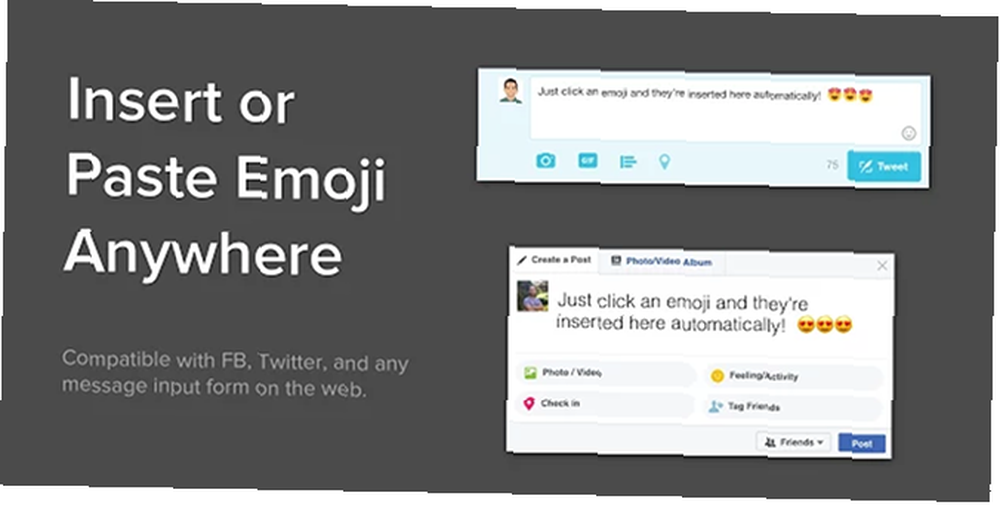
Jeste li se upustili u ludost emojija šta znači ovaj emotiam? Objašnjenja Emoji lica objasnila što znači ovaj Emoji? Značenja lica emotikona objasnjena zbunjena emojima u toj tekstovnoj poruci koju ste upravo dobili? Ovdje su općeprihvaćena značenja popularnih emojisa. još? Ovi super osmijesi mogu se pronaći diljem weba, posebno na društvenim medijima, a trenutno igraju važnu ulogu u trendovskom web govoru. Ne možete biti “u” ako ne upotrebljavate emojis 2017.
Stvar je u tome što je emojise puno lakše tipkati na mobilnim uređajima nego na računalima. Dobra vijest je to Tipkovnica Emoji može ukloniti taj jaz umjesto vas, barem unutar Chromea. Podržava pretraživanje, kopiranje i lijepljenje emojija, kao i automatsko umetanje.
preuzimanje datoteka - Tipkovnica Emoji (besplatno)
13. Optimizirajte svoje Reddit iskustvo
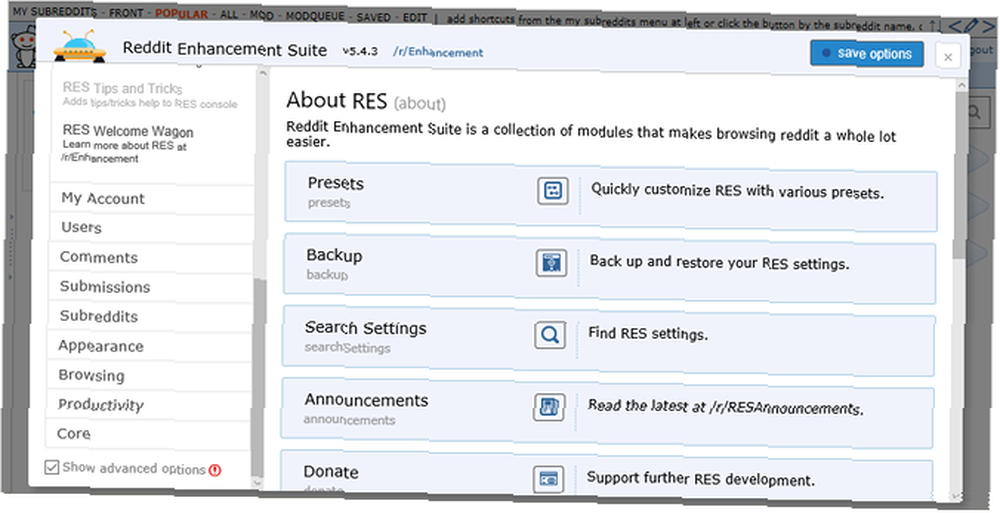
Jedna od glavnih pritužbi na Reddit - i tu su mnogi valjane pritužbe - njegovo je zastarjelo i primitivno sučelje. Bolna je navigacija i može vam potrajati neko vrijeme dok se s njom ne osjećamo 9 urednih haljina za Reddit koje biste trebali isprobati sada 9 urednih haljina za Reddit koje biste trebali isprobati odmah Možete li poboljšati svoje iskustvo Reddita još bolje? Naravno da možete - samo pratite ovih devet urednih hakova! , I što je još gore, to što su većina karakteristika kvalitete života zatvorene iza Reddit Gold-a (što je u osnovi članstvo koje košta 4 USD mjesečno).
Ali sve se to mijenja sa Reddit Enhancement Suite, proširenje koje pruža stotine poboljšanja Reddit sučelja, mnoga koja štede vrijeme. Izdvojili smo neke od najboljih razloga za početak korištenja Reddit Enhancement Suite 10 razloga zašto vam treba Reddit Enhancement Suite 10 razloga zašto vam je potreban paket Reddit Enhancement Suite Reddit Enhancement Suite dostupan je na Chromeu, Firefoxu, Operi i Safariju. Mislite da možete živjeti bez toga? Evo nekoliko značajki koje se mijenjaju zbog igre koje će vas uvjeriti da ga instalirate na pronto. pa provjerite ako vas zanima.
preuzimanje datoteka - Reddit Enhancement Suite (Besplatno)
Kako štedite vrijeme na Chromeu?
Iako će gornja proširenja brijati puno izgubljenog vremena, također preporučujemo da koristite neka od ovih proširenja za povećanje produktivnosti 25 Proširenja za Chrome kako biste učinili produktivnijima 25 Chrome proširenja kako biste učinili produktivnijima Toliko slušamo o produktivnosti. Kako postati produktivniji? Što nam može pomoći da budemo ekstra produktivni? Koji alati nas čine najproduktivnijima? , ta proširenja za rad izvan mreže 13 Najbolja Chromeova proširenja i aplikacije za rad izvan mreže 13 Najbolja Chromeova proširenja i aplikacije za rad izvan mreže Nema interneta u pokretu? Ne brinite, još uvijek možete imati produktivan dan na svom Chromebooku ili drugom prijenosnom računalu ako radite malo pripreme. Evo kako. i, naravno, naša apsolutna omiljena proširenja za Chrome. Najbolja proširenja za Chrome, najbolja proširenja za Chrome Popis samo najboljih proširenja za Google Chrome, uključujući prijedloge naših čitatelja. , Ne instalirajte svi čak i samo nekoliko njih može napraviti ogromnu razliku.
Preporučujemo i izbjegavanje Chromeovih ekstenzija 10 Chromeovih ekstenzija koje biste trebali deinstalirati odmah 10 Chromeovih ekstenzija koje biste trebali odmah deinstalirati Teško je pratiti koja su proširenja uhvaćena kako zloupotrebljavaju svoje privilegije, ali svakako biste trebali deinstalirati tih 10 što je prije moguće. , kao što je Hover Zoom (umjesto toga upotrijebite dodatak Imagus koji smo objavili u ovom postu).
Ako postoje bilo koja druga proširenja koja štede vrijeme, o njima znate, podijelite ih s nama u komentarima u nastavku! Bilo koji savjet koji imate za nas, voljeli bismo ih čuti.











